键盘(键盘基础,按键消息)
- 格式:doc
- 大小:122.00 KB
- 文档页数:61

电脑键盘常识大全电脑键盘是一种常见的电脑输入设备,通过按键的组合,可以实现文字输入、数据输入以及控制电脑操作的目的。
电脑键盘常识包括键盘的基本结构、功能键的使用、快捷键的使用、特殊字符的输入等方面。
下面我们将详细介绍这些电脑键盘常识。
一、键盘的基本结构电脑键盘通常由键帽、键轴、电路板和底壳四个部分组成。
键帽上面通常标有字符、数字、字母等标识,用于输入相应的字符或命令;键轴是按键的支撑结构,同时负责按键的开关动作;电路板用于接收按键信号,并将其传输给电脑;底壳则是键盘的外壳,起到保护和支撑内部结构的作用。
二、功能键的使用键盘上有多个功能键,包括F1到F12以及一些特殊功能键,如Ctrl、Alt、Shift、Win等。
这些功能键与主键盘的字母和数字组合使用,可以实现特定的功能或命令。
例如,Ctrl+C可以用于复制文本,Ctrl+V可以用于粘贴文本等。
三、快捷键的使用快捷键是指使用键盘上的特定按键组合来快速完成常用操作的一种方法。
通过使用快捷键,可以大大提高工作效率。
例如,Ctrl+Alt+Delete可以打开Windows 任务管理器,Ctrl+Shift+T可以恢复最近关闭的文档等。
四、特殊字符的输入键盘上有一些特殊字符,如@、#、等。
五、键盘的布局和设计键盘的布局和设计对于用户的输入体验有着重要影响。
目前市场上比较常见的键盘布局包括QWERTY键盘布局、Dvorak键盘布局、Colemak键盘布局等。
其中,QWERTY键盘布局是标准英文键盘布局,也是目前使用最广泛的键盘布局。
Dvorak键盘布局则是一种以提高打字速度和效率为目的而设计的键盘布局,Colemak键盘布局则是一种以减少手指疲劳和提高打字速度为目的而设计的键盘布局。
除了以上提到的常识之外,电脑键盘还有许多其他的使用技巧和注意事项。
例如,如何正确地清洁和维护键盘、如何处理键盘卡键等问题。
正确的使用技巧和注意事项可以帮助用户更好地发挥电脑键盘的功能,提高工作效率和输入体验。
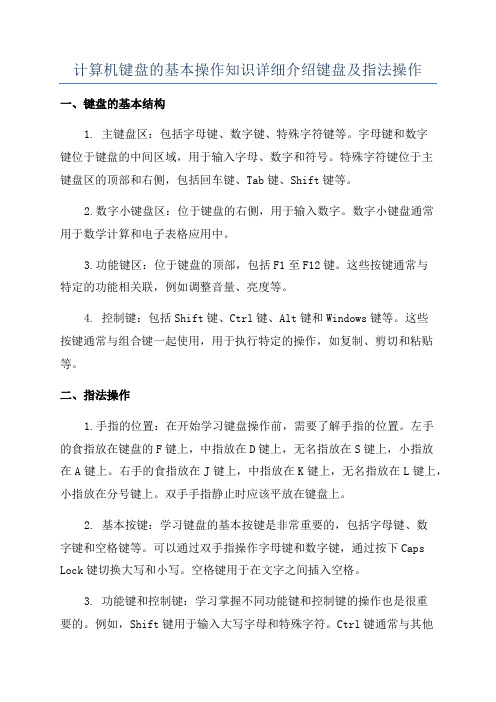
计算机键盘的基本操作知识详细介绍键盘及指法操作一、键盘的基本结构1. 主键盘区:包括字母键、数字键、特殊字符键等。
字母键和数字键位于键盘的中间区域,用于输入字母、数字和符号。
特殊字符键位于主键盘区的顶部和右侧,包括回车键、Tab键、Shift键等。
2.数字小键盘区:位于键盘的右侧,用于输入数字。
数字小键盘通常用于数学计算和电子表格应用中。
3.功能键区:位于键盘的顶部,包括F1至F12键。
这些按键通常与特定的功能相关联,例如调整音量、亮度等。
4. 控制键:包括Shift键、Ctrl键、Alt键和Windows键等。
这些按键通常与组合键一起使用,用于执行特定的操作,如复制、剪切和粘贴等。
二、指法操作1.手指的位置:在开始学习键盘操作前,需要了解手指的位置。
左手的食指放在键盘的F键上,中指放在D键上,无名指放在S键上,小指放在A键上。
右手的食指放在J键上,中指放在K键上,无名指放在L键上,小指放在分号键上。
双手手指静止时应该平放在键盘上。
2. 基本按键:学习键盘的基本按键是非常重要的,包括字母键、数字键和空格键等。
可以通过双手指操作字母键和数字键,通过按下Caps Lock键切换大写和小写。
空格键用于在文字之间插入空格。
3. 功能键和控制键:学习掌握不同功能键和控制键的操作也是很重要的。
例如,Shift键用于输入大写字母和特殊字符。
Ctrl键通常与其他键一起使用,用于执行特定的操作,例如复制、剪切和粘贴。
Alt键和Windows键用于执行其他系统级操作。
5.功能键:功能键通常用于执行特定的功能。
例如,F1键可以打开帮助文档,F5键可以刷新页面,F12键可以打开脚本调试工具等。
这些功能键的具体操作可能因不同的软件和操作系统而有所区别。
6. 快捷键:快捷键是利用组合键来进行操作。
例如,Ctrl+C用于复制选中的内容,Ctrl+V用于粘贴复制的内容,Ctrl+Z用于撤销操作等。
掌握常用的快捷键可以提高工作效率。

键盘基本功能一、键盘的作用它是输入设备之一,在键盘中排列的字母、数字、符号等键。
通过按键操作,可以把键盘分为101、104、108键。
二、功能键区、主键盘区、编辑键盘区、指示灯键盘区、小键盘区。
主键盘区1、Tab:制表2、CapsLock:大小写锁定键3、Shift:转换键或上档键4、Ctrl:控制键需配合其他键使用Alt: 同上5、空格键:该键盘中最长的一个键,,每按一下可以输入一个空格。
6、Enter:回车键可换行或表示确定主要作用是执行某一命令在文字处理软件中是换行作用。
7、Backspace:退格键删除光标左边的字符。
编辑键盘区1、Print Screen/Sysrq:印屏键或打印键。
2、Scroll Lock:屏幕滚动锁定可以将滚动条锁定Word和Excel中按此键光标不移动屏幕移动。
3、PauseBreak:暂停键将某一动作或程序暂停,按任意键即可恢复屏幕滚动。
4、Instert:插入键按下此键即可在插入和改写状态之间转换。
在插入状态时新输入的字符。
将会插入到当前光标所在位置;改写状态时,新插入的字符覆盖光标所在位置之后的字符。
5、Delete:和Del键相同是“删除键”主要在Window 中或数字编辑软件删除选定的文件内容。
Shift+Delete 永久性删除6、Home:原位键按此键可使光标返回到本行行首。
7、End:结尾键。
按此键可使光标前进到本行行尾。
8、Page Up:向上翻页键9、Page Down: 向下翻页键10、Wake Up:唤醒键Sheep:睡眠键Power:关机键11、 :方向键向上、下、左、右移动一个字符。
小键盘区NumLock:数码(小键盘)锁定键按下左上角第一灯亮。
表示可以使用小键盘。

电脑键盘功能基础知识电脑键盘是输入设备中的一种,常用于在计算机上输入字符和指令。
键盘通过将按键的操作转化为计算机可以识别和处理的数据,使用户能够与计算机进行交互。
在使用电脑键盘过程中,有一些功能是基础知识,对于初学者来说,了解这些功能能够提高输入效率和便利性。
一、字母和数字键电脑键盘上的字母和数字键是最基本的按键,它们用于输入文本和数值信息。
键盘上的字母键由26个大写和小写字母组成,分别对应英文字母表中的26个字母。
数字键由0到9这10个数字组成,用于输入各种数字信息。
二、功能键电脑键盘上常见的功能键有Esc、F1-F12、Print Screen、Pause 等。
这些功能键用于执行特定的操作或切换特定的功能。
例如,按下F1键可以打开帮助文档,按下Print Screen键可以截图。
三、控制键电脑键盘上的控制键包括Shift、Ctrl、Alt、Win键等。
这些控制键可以与字母、数字或功能键配合使用,以实现更多的功能。
例如,按住Shift键同时按下字母键可以输入大写字母或特殊符号,按住Ctrl键同时按下字母键可以执行一些快捷操作。
四、方向键和编辑键方向键包括上、下、左、右四个按键,用于在文本或图像中移动光标的位置。
编辑键包括Backspace、Enter、Delete等按键,用于对文本进行编辑和删除。
方向键和编辑键在日常使用中经常用到,可以提高操作的便捷性。
五、组合键组合键是指同时按下两个或多个键来实现特定功能的键盘操作。
常见的组合键包括Ctrl+C(复制)、Ctrl+V(粘贴)、Ctrl+X (剪切)等。
组合键可以提高输入效率和操作灵活性,通过不同的组合键操作,可以实现复杂的操作需求。
六、快捷键快捷键是指一系列组合键操作,用于在特定的应用程序或操作系统中执行特定的功能。
常见的快捷键包括Ctrl+S(保存)、Ctrl+Z(撤销)、Ctrl+A(全选)等。
快捷键的使用可以大大缩短操作时间,提升工作效率。
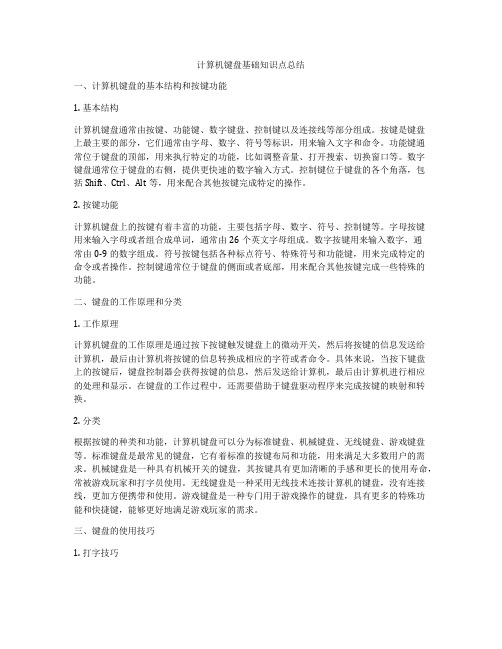
计算机键盘基础知识点总结一、计算机键盘的基本结构和按键功能1. 基本结构计算机键盘通常由按键、功能键、数字键盘、控制键以及连接线等部分组成。
按键是键盘上最主要的部分,它们通常由字母、数字、符号等标识,用来输入文字和命令。
功能键通常位于键盘的顶部,用来执行特定的功能,比如调整音量、打开搜索、切换窗口等。
数字键盘通常位于键盘的右侧,提供更快速的数字输入方式。
控制键位于键盘的各个角落,包括Shift、Ctrl、Alt等,用来配合其他按键完成特定的操作。
2. 按键功能计算机键盘上的按键有着丰富的功能,主要包括字母、数字、符号、控制键等。
字母按键用来输入字母或者组合成单词,通常由26个英文字母组成。
数字按键用来输入数字,通常由0-9的数字组成。
符号按键包括各种标点符号、特殊符号和功能键,用来完成特定的命令或者操作。
控制键通常位于键盘的侧面或者底部,用来配合其他按键完成一些特殊的功能。
二、键盘的工作原理和分类1. 工作原理计算机键盘的工作原理是通过按下按键触发键盘上的微动开关,然后将按键的信息发送给计算机,最后由计算机将按键的信息转换成相应的字符或者命令。
具体来说,当按下键盘上的按键后,键盘控制器会获得按键的信息,然后发送给计算机,最后由计算机进行相应的处理和显示。
在键盘的工作过程中,还需要借助于键盘驱动程序来完成按键的映射和转换。
2. 分类根据按键的种类和功能,计算机键盘可以分为标准键盘、机械键盘、无线键盘、游戏键盘等。
标准键盘是最常见的键盘,它有着标准的按键布局和功能,用来满足大多数用户的需求。
机械键盘是一种具有机械开关的键盘,其按键具有更加清晰的手感和更长的使用寿命,常被游戏玩家和打字员使用。
无线键盘是一种采用无线技术连接计算机的键盘,没有连接线,更加方便携带和使用。
游戏键盘是一种专门用于游戏操作的键盘,具有更多的特殊功能和快捷键,能够更好地满足游戏玩家的需求。
三、键盘的使用技巧1. 打字技巧在使用键盘进行打字时,应根据按键的布局和规律,尽量采用十指打字的方式,避免使用单指头或者两指头进行打字。

键盘基础操作知识点总结在日常生活和工作中,电脑键盘是我们最常用的输入设备之一。
掌握键盘的基本操作技能,可以提高工作效率,节省时间,也能更好地享受数字化生活。
下面是一些键盘基础操作知识点的总结,希望能帮助大家更好地理解和掌握键盘的使用方法。
一、键盘的基本结构1. 数字键盘区:一般位于键盘的右侧,包含数字键和一些常用的计算符号。
数字键盘可用于输入数字,进行简单的数学运算。
2. 字母键区:包含英文字母、标点符号和一些功能键。
这部分键盘是我们日常输入文字的主要区域。
3. 功能键区:包括F1至F12等功能键,用于执行特定的功能。
4. 控制键区:包括Tab、Shift、Ctrl、Alt、Caps Lock、Enter等键,用于控制输入内容、切换大小写、执行快捷命令等。
5. 光标键区:包括方向键和Page Up、Page Down、Home、End等键,用于移动光标和浏览页面。
6. 特殊符号区:包括各种特殊符号和半角全角切换键。
7. Windows键:一般位于键盘的左下角,用于启动Windows菜单和执行快捷命令。
二、基本操作技能1. 打字速度:打字速度是衡量键盘基本操作技能的一个重要指标。
提高打字速度需要不断练习,熟练掌握键盘布局和盲打技巧。
2. 盲打能力:盲打是指不看键盘,凭借记忆和感觉在键盘上输入文字。
盲打能力可以大大提高打字效率,减少眼睛的疲劳,也更显专业。
3. 熟悉键盘布局:键盘布局是指各个键的排列方式和功能分配。
目前,QWERTY键盘布局是最常见的,大家要熟悉各个键的位置和功能,才能高效地使用键盘。
4. 使用组合键:组合键是指同时按下两个或多个键,执行特定的功能。
例如Ctrl+C用于复制、Ctrl+V用于粘贴、Ctrl+Z用于撤销等。
5. 快捷键操作:掌握一些常用的快捷键,可以大大提高操作效率。
例如Alt+Tab切换窗口、Windows+D显示桌面、Ctrl+S保存文件等。
6. 使用小键盘:数字键盘可以进行简单的数学运算,提高数据输入效率。
计算机键盘操作基础知识计算机键盘是计算机操作的基础输入设备,用于输入文本、命令和参数等。
以下是计算机键盘操作基础知识:1.键盘布局键盘布局是指键盘上按键的排列方式,标准的键盘布局是QWERTY键盘布局,它于1874年发明,是使用最广泛的键盘布局。
除了标准的QWERTY键盘布局外,还有DVORAK键盘布局、COBOL键盘布局等,但它们的使用率较低。
2.键盘按键键盘上有很多按键,每个按键都有不同的功能。
在标准键盘上,按键大致可以分为以下几类:(1)字母键:包括字母A-Z共26个,可以输入英文字母。
(2)数字键:包括数字0-9共10个,可以输入数字。
(3)符号键:包括常见的符号如! @ # $ % ^ & *等,可以用于输入标点符号。
(4)大写锁定键:用于锁定大写字母,按下该键后再输入字母为大写字母。
(5)小写锁定键:用于锁定小写字母,按下该键后再输入字母为小写字母。
(6)空格键:用于输入空格。
(7)回车键:用于确认输入并换行。
(8)删除键:用于删除光标前面的字符。
(9)插入键:用于插入字符或从覆盖模式切换到插入模式。
(10)移动光标键:包括方向键和Page Up / Page Down键,用于移动光标的位置。
(11)快捷键:例如F1-F12键,用于快速打开某些程序或功能。
3.键盘输入方法键盘输入方法主要有两种:一种是逐键输入法,另一种是词组输入法。
逐键输入法是指每输入一个字符都需要按下相应的按键,而词组输入法是指可以一次性输入一个词组或语句,例如按下“Hello”键可以直接输入“Hello”。
4.键盘指法键盘指法是指用正确的姿势和手指分工来输入字符。
正确的键盘指法可以提高输入速度并减少疲劳感。
基本的键盘指法是:左手食指负责按A、S、D、F、G、H、J、K、L键,右手食指负责按R、T、Y、U、I、O、P;键,左手中指负责按E、D、C、B、A、S、A、D键,右手中指负责按R、T、G、F、D、F、G、K、L键,左手中指和无名指负责按W、E、R、O、U、I键,右手中指和无名指负责按P、Y、O、R、T、Y键,左手小指负责按Q、A、Z键,右手小指负责按X、C、V、B、N和回车键。
电脑键盘是一种输入设备,它允许用户通过按下按键来输入文字、命令和控制电脑。
键盘通常由一排字母键、数字键、功能键、控制键和特殊符号键组成。
以下是一些常见的键盘类型、功能和快捷键的介绍:1. 主要键盘布局:- 字母键:A到Z的字母键用于输入文本和字符。
- 数字键:1到9的数字键和0键用于输入数字。
- 功能键:位于键盘顶部的一行,标有F1到F12的键。
这些键通常与特定的功能或快捷命令相关联,如调整亮度、音量控制、播放/暂停、屏幕截图等。
- 控制键:包括Ctrl、Alt和Shift键,它们通常与其他键一起使用,以执行特定的命令、快捷键或修改键盘输入行为。
2. 特殊符号键:- 空格键:用于在单词或句子之间留出空白。
- 回车键:用于输入命令、确认选择或将文本移到下一行。
- Tab键:用于在文本框或表格中快速跳转到下一个字段或单元格。
- 删除键和退格键:删除键用于删除光标后面的字符,而退格键用于删除光标前面的字符。
3. 快捷键:- Ctrl + C:复制选定的文本或文件。
- Ctrl + X:剪切选定的文本或文件。
- Ctrl + V:粘贴剪贴板上的内容。
- Ctrl + Z:撤销先前的操作。
- Ctrl + A:选择全部文本或文件。
- Ctrl + S:保存当前的文档或文件。
- Ctrl + P:打印当前的文档或文件。
- Ctrl + F:在文本或网页中查找关键词。
- Ctrl + Shift + Esc:打开任务管理器(Windows系统)。
除了以上介绍的键盘功能和快捷键,还有一些专为特定应用程序或操作系统设计的特殊键盘。
例如,多媒体键盘具有额外的媒体控制键,游戏键盘具有额外的功能键和宏键,而某些笔记本电脑键盘具有针对触摸板和亮度调节的特殊键。
键盘的功能和布局可能会因不同的品牌和型号而有所差异,但基本原理和许多通用功能仍然相同。
(一)一、电脑中单个键认识与作用:Esc:退出键Tab:表格键Caps Lock:大写锁定键Shift:转换键Ctrl:控制键Alt:可选(切换)键Enter:回车键F1~F12:功能键Print Screen:打印屏幕键Scroll Lock:滚动锁定Pause break:暂停键Insert:插入键Delete:删除键Home:原位键End:结尾键PageUp:向上翻页键PageDown:向下翻页键F1:帮助,处在资源管理器或桌面,那么按下F1就会出现Windows的帮助程序。
如果你正在对某个程序进行操作,而想得到Windows帮助,则需要按下Win+F1。
按下Shift+F1,会出现Whats This的帮助信息。
F2:文件或文件夹重命名。
F3:搜索文件F4:这个键用来打开IE中的地址栏列表,要关闭IE窗口,可以用Alt+F4组合键。
F5:用来刷新IE或资源管理器中当前所在窗口的内容。
F6:可以快速在资源管理器及IE中定位到地址栏。
F7:在Windows中没有任何作用。
不过在DOS窗口中,它是有作用的,试试看吧!F8:在启动电脑时,可以用它来显示启动菜单。
F9:在Windows中同样没有任何作用。
但在Windows Media Player中可以用来快速降低音量。
F10:用来激活Windows或程序中的菜单,按下Shift+F10会出现右键快捷菜单。
和键盘中Application键的作用是相同的。
而在Windows Media Player中,它的功能是提高音量。
F11:可以使当前的资源管理器或IE变为全屏显示。
F12:在Windows中同样没有任何作用。
但在Word中,按下它会快速弹出另存为文件的窗口。
二、组合键的作用Win+F1 打开Windows的帮助文件Win+F 打开Windows的查找文件窗口Win+E 打开Windows的资源管理器Win+Break 打开Windows的系统属性窗口Win+M 最小化所有打开的Windows的窗口Win+Shift+M 恢复所有最小化的W indows的窗口Win+U 打开Windows工具管理器Win+Ctrl+F 打开Windows查找计算机窗口 Win+D 快速显示/隐藏桌面Win+R 打开运行对话框,重新开始一个Windows任务Win+Tab 在目前打开的多个任务之间切换,按下回车键即变成当前任务Win+Break 打开系统属性窗口。
电脑键盘功能基础知识一、键盘的基本构造电脑键盘是一种输入设备,主要用于输入文字和命令等信息。
电脑键盘一般由以下部分组成:1.主键部分主键部分是电脑键盘最常用的部分,包括英文字母、数字和符号等。
主键通常分为字母键和数字键两部分,字母键包括26个英文字母,数字键包括10个数字键。
符号键包括各种标点符号和其他特殊符号。
2.功能键部分电脑键盘上还有一些叫做“功能键”的键,它们通常位于键盘的顶部或右侧。
这些键通常用于执行特定的功能,比如说刷新网页、调节音量等。
3.专用键部分除了主键和功能键之外,电脑键盘上还有一些叫做“专用键”的键。
这些键通常用于执行特定的任务,比如说打印、关机等。
二、键盘的码制键盘的码制指的是每一个键的按下对应的ASCII码值。
ASCII码(American Standard Code for Information Interchange,美国信息交换标准代码)是电子信息交换常用的一种编码方式。
在ASCII码中,一个字符通常由一个字节(8位)表示,每一个ASCII码值对应着一个字符。
三、键盘的输入位置在输入文字时,我们通常会使用键盘上的字母键和数字键。
这些键位于键盘的中央位置,也是输入的最常用位置。
除了中央位置外,键盘的其他位置也具有输入功能,比如说右侧的数字键和功能键。
四、键盘的输入方式在使用电脑键盘时,我们通常会使用两种不同的输入方式,即打字输入和快捷键输入。
1.打字输入打字输入是指在键盘上逐个输入每个字符。
这种输入方式适用于输入较长的文章、代码等内容。
2.快捷键输入快捷键输入是指使用键盘上的功能键和组合键来完成特定的操作。
这种输入方式可以大大提高我们的效率,使我们更加快速地完成任务。
常见的快捷键包括Ctrl + C(复制)、Ctrl + V (粘贴)、Ctrl + P(打印)等。
五、注意事项在使用电脑键盘时,我们需要注意以下几点:1.注意正确的打字姿势,保持身体和手部的舒适和放松。
键盘(键盘基础,按键消息)在Microsoft Windows 98中,键盘和鼠标是两个标准的使用者输入来源,在一些连贯操作中常产生互补作用。
当然,鼠标在今天的应用程序中比十年前使用得更为广泛。
甚至在一些应用程序中,我们更习惯于使用鼠标,例如在游戏、画图程序、音乐程序以及Web 浏览器等程序中就是这样。
然而,我们可以不使用鼠标,但绝对不能从一般的PC中把键盘拆掉。
相对于个人计算机的其它组件,键盘有非常久远的历史,它起源于1874年的第一台Remington打字机。
早期的计算机程序员用键盘在Hollerith卡片上打孔,后来在终端机上用键盘直接与大型主机沟通。
PC上的键盘在某些方面进行了扩充,加上了功能键、光标移动键和单独的数字键盘,但它们的输入原理基本相同。
键盘基础您大概已经猜到Windows程序是如何获得键盘输入的:键盘输入以消息的形式传递给程序的窗口消息处理程序。
实际上,第一次学习消息时,键盘事件就是一个消息如何将不同型态信息传递给应用程序的显例。
Windows用八种不同的消息来传递不同的键盘事件。
这好像太多了,但是(就像我们所看到的一样)程序可以忽略其中至少一半的消息而不会有任何问题。
并且,在大多数情况下,这些消息中包含的键盘信息会多于程序所需要的。
处理键盘的部分工作就是识别出哪些消息是重要的,哪些是不重要的。
忽略键盘虽然键盘是Windows程序中使用者输入的主要来源,但是程序不必对它接收的所有消息都作出响应。
Windows本身也能处理许多键盘功能。
例如,您可以忽略那些属于系统功能的按键,它们通常用到Alt键。
程序不必监视这些按键,因为Windows 会将按键的作用通知程序(当然,如果程序想这么做,它也能监视这些按键)。
虽然呼叫程序菜单的按键将通过窗口的窗口消息处理程序,但通常内定的处理方式是将按键传递给DefWindowProc。
最终,窗口消息处理程序将获得一个消息,表示一个菜单项被选择了。
通常,这是所有窗口消息处理程序需要知道的(在第十章将介绍菜单)。
有些Windows程序使用「键盘快捷键」来启动通用菜单项。
快捷键通常是功能键或字母同Ctrl键的组合(例如,Ctrl-S用于保存文件)。
这些键盘快捷键与程序菜单一起在程序的资源描述文件中定义(我们可以在第十章看到)。
Windows将这些键盘快捷键转换为菜单命令消息,您不必自己去进行转换。
对话框也有键盘接口,但是当对话框处于活动状态时,应用程序通常不必监视键盘。
键盘接口由Windows处理,Windows把关于按键作用的消息发送给程序。
对话框可以包含用于输入文字的编辑控件。
它们一般是小方框,使用者可以在框中键入字符串。
Windows处理所有编辑控件逻辑,并在输入完毕后,将编辑控件的最终内容传送给程序。
关于对话框的详细信息,请参见第十一章。
编辑控件不必局限于单独一行,而且也不限于只在对话框中。
一个在程序主窗口内的多行编辑控件就能够作为一个简单的文字编辑器了(参见第九、十、十一和十三章的POPPAD程序)。
Windows甚至有一个Rich Text文字编辑控件,允许您编辑和显示格式化的文字(请参见/Platform SDK/User Interface Services/Controls/Rich Edit Controls)。
您将会发现,在开发Windows程序时,可以使用处理键盘和鼠标输入的子窗口控件来将较高层的信息传递回父窗口。
只要这样的控件用得够多,您就不会因处理键盘消息而烦恼了。
谁获得了焦点与所有的个人计算机硬件一样,键盘必须由在Windows下执行的所有应用程序共享。
有些应用程序可能有多个窗口,键盘必须由该应用程序内的所有窗口共享。
回想一下,程序用来从消息队列中检索消息的MSG结构包括hwnd字段。
此字段指出接收消息的窗口控件码。
消息循环中的DispatchMessage函数向窗口消息处理程序发送该消息,此窗口消息处理程序与需要消息的窗口相联系。
在按下键盘上的键时,只有一个窗口消息处理程序接收键盘消息,并且此消息包括接收消息的窗口控件码。
接收特定键盘事件的窗口具有输入焦点。
输入焦点的概念与活动窗口的概念很相近。
有输入焦点的窗口是活动窗口或活动窗口的衍生窗口(活动窗口的子窗口,或者活动窗口子窗口的子窗口等等)。
通常很容易辨别活动窗口。
它通常是顶层窗口-也就是说,它的父窗口句柄是NULL。
如果活动窗口有标题列,Windows将突出显示标题列。
如果活动窗口具有对话框架(对话框中很常见的格式)而不是标题列,Windows将突出显示框架。
如果活动窗口目前是最小化的,Windows将在工作列中突出显示该项,其显示就像一个按下的按钮。
如果活动窗口有子窗口,那么有输入焦点的窗口既可以是活动窗口也可以是其子窗口。
最常见的子窗口有类似以下控件:出现在对话框中的下压按钮、单选钮、复选框、滚动条、编辑方块和清单方块。
子窗口不能自己成为活动窗口。
只有当它是活动窗口的衍生窗口时,子窗口才能有输入焦点。
子窗口控件一般通过显示一个闪烁的插入符号或虚线来表示它具有输入焦点。
有时输入焦点不在任何窗口中。
这种情况发生在所有程序都是最小化的时候。
这时,Windows将继续向活动窗口发送键盘消息,但是这些消息与发送给非最小化的活动窗口的键盘消息有不同的形式。
窗口消息处理程序通过拦截WM_SETFOCUS和WM_KILLFOCUS消息来判定它的窗口何时拥有输入焦点。
WM_SETFOCUS指示窗口正在得到输入焦点,WM_KILLFOCUS表示窗口正在失去输入焦点。
我将在本章的后面详细说明这些消息。
队列和同步当使用者按下并释放键盘上的键时,Windows和键盘驱动程序将硬件扫描码转换为格式消息。
然而,这些消息并不保存在消息队列中。
实际上,Windows在所谓的「系统消息队列」中保存这些消息。
系统消息队列是独立的消息队列,它由Windows维护,用于初步保存使用者从键盘和鼠标输入的信息。
只有当Windows应用程序处理完前一个使用者输入消息时,Windows才会从系统消息队列中取出下一个消息,并将其放入应用程序的消息队列中。
此过程分为两步:首先在系统消息队列中保存消息,然后将它们放入应用程序的消息队列,其原因是需要同步。
就像我们刚才所学的,假定接收键盘输入的窗口就是有输入焦点的窗口。
使用者的输入速度可能比应用程序处理按键的速度快,并且特定的按键可能会使焦点从一个窗口切换到另一个窗口,后来的按键就输入到了另一个窗口。
但如果后来的按键已经记下了目标窗口的地址,并放入了应用程序消息队列,那么后来的按键就不能输入到另一个窗口。
按键和字符应用程序从Windows接收的关于键盘事件的消息可以分为按键和字符两类,这与您看待键盘的两种方式一致。
首先,您可以将键盘看作是键的集合。
键盘只有唯一的A键,按下该键是一次按键,释放该键也是一次按键。
但是键盘也是能产生可显示字符或控制字符的输入设备。
根据Ctrl、Shift和Caps Lock键的状态,A 键能产生几个字符。
通常情况下,此字符为小写a。
如果按下Shift键或者打开了Caps Lock,则该字符就变成大写A。
如果按下了Ctrl,则该字符为Ctrl-A(它在ASCII中有意义,但在Windows中可能是某事件的键盘快捷键)。
在一些键盘上,A按键之前可能有「死字符键(dead-character key)」或者Shift、Ctrl或者Alt 的不同组合,这些组合可以产生带有音调标记的小写或者大写,例如,à、á、狻⒛、或拧?/p>对产生可显示字符的按键组合,Windows不仅给程序发送按键消息,而且还发送字符消息。
有些键不产生字符,这些键包括shift键、功能键、光标移动键和特殊字符键如Insert和Delete。
对于这些键,Windows 只产生按键消息。
按键消息当您按下一个键时,Windows把WM_KEYDOWN或者WM_SYSKEYDOWN消息放入有输入焦点的窗口的消息队列;当您释放一个键时,Windows把WM_KEYUP或者WM_SYSKEYUP消息放入消息队列中。
表6-1键按下键释放非系统键WM_KEYDOWNWM_KEYUP系统键WM_SYSKEYDOWNWM_SYSKEYUP通常「down(按下)」和「up(放开)」消息是成对出现的。
不过,如果您按住一个键使得自动重复功能生效,那么当该键最后被释放时,Windows会给窗口消息处理程序发送一系列WM_KEYDOWN(或者WM_SYSKEYDOWN)消息和一个WM_KEYUP(或者WM_SYSKEYUP)消息。
像所有放入队列的消息一样,按键消息也有时间信息。
通过呼叫GetMessageTime,您可以获得按下或者释放键的相对时间。
系统按键与非系统按键WM_SYSKEYDOWN和WM_SYSKEYUP中的「SYS」代表「系统」,它表示该按键对Windows比对Windows 应用程序更加重要。
WM_SYSKEYDOWN和WM_SYSKEYUP消息经常由与Alt相组合的按键产生,这些按键启动程序菜单或者系统菜单上的选项,或者用于切换活动窗口等系统功能(Alt-Tab或者Alt-Esc),也可以用作系统菜单快捷键(Alt键与一个功能键相结合,例如Alt-F4用于关闭应用程序)。
程序通常忽略WM_SYSKEYUP和WM_SYSKEYDOWN消息,并将它们传送到DefWindowProc。
由于Windows要处理所有Alt键的功能,所以您无需拦截这些消息。
您的窗口消息处理程序将最后收到关于这些按键结果(如菜单选择)的其它消息。
如果您想在自己的窗口消息处理程序中加上拦截系统按键的程序代码(如本章后面的KEYVIEW1和KEYVIEW2程序所作的那样),那么在处理这些消息之后再传送到DefWindowProc,Windows就仍然可以将它们用于通常的目的。
但是,请再考虑一下,几乎所有会影响使用者程序窗口的消息都会先通过使用者窗口消息处理程序。
只有使用者把消息传送到DefWindowProc,Windows才会对消息进行处理。
例如,如果您将下面几行叙述:case WM_SYSKEYDOWN:case WM_SYSKEYUP:caseWM_SYSCHAR:return 0 ;加入到一个窗口消息处理程序中,那么当您的程序主窗口拥有输入焦点时,就可以有效地阻止所有Alt键操作(我将在本章的后面讨论WM_SYSCHAR),其中包括Alt-Tab、Alt-Esc以及菜单操作。
虽然我怀疑您会这么做,但是,我相信您会感到窗口消息处理程序的强大功能。
WM_KEYDOWN和WM_KEYUP消息通常是在按下或者释放不带Alt键的键时产生的,您的程序可以使用或者忽略这些消息,Windows本身并不处理这些消息。